Aktuelles und Neuigkeiten zu KleanApp
Digitale Prozesse in der Gebäudereinigung
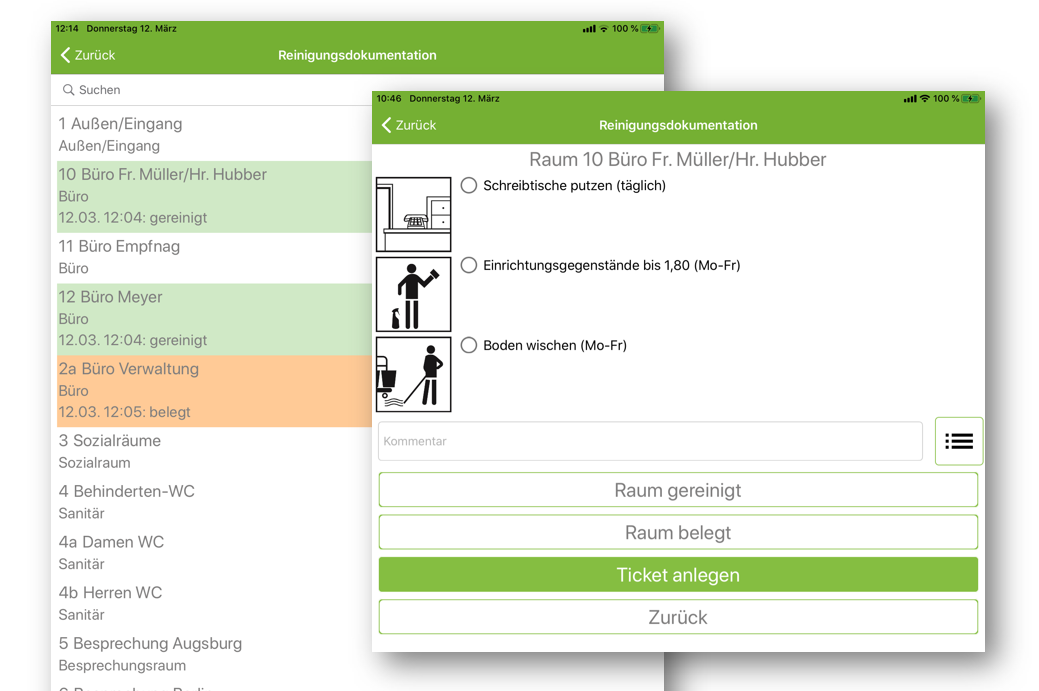
Artikel: Digitale Reinigungsdokumentation löst Papierzettel ab
Mittwoch, 30. August 2023
Mit unserem Modul Reinigungsdokumentation kann die Reinigung einzelner Räume, Bereiche oder Maschinen sowie die Durchführung von ...

Kundenstimme RWS Gebäudeservice
Montag, 10. November 2025
KleanApp im Einsatz
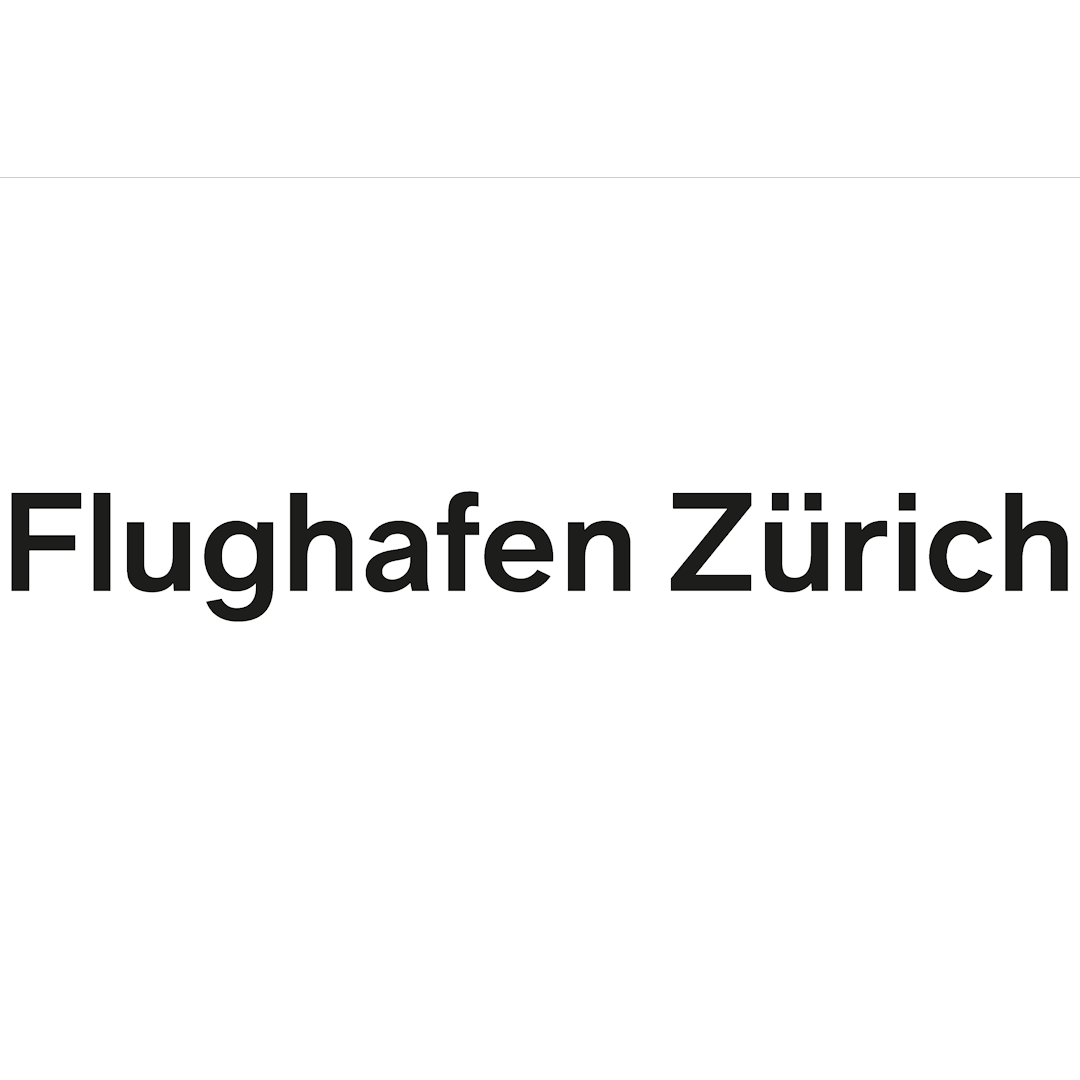
Flughafen Zürich AG
Montag, 3. Februar 2025
Die Reinigungssektion am Flughafen Zürich ist für die bestmöglichste und qualitativ hochwertigste Sauberkeit am Flughafen Zürich v ...
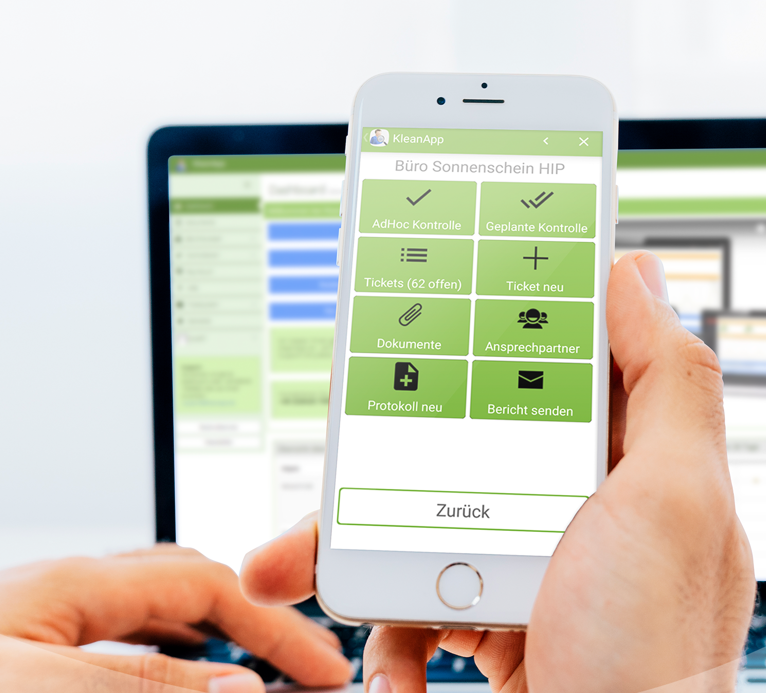
KleanApp jetzt auf Fachwissen-Reinigung.de
Montag, 2. September 2024
Fachportal für die Gebäudereinigung

WISAG setzt auf KleanApp
Freitag, 28. Juni 2024
KleanApp im Einsatz

Kundenstimme LUMEKO Gebäudedienste GmbH
Freitag, 29. September 2023
LUMEKO Gebäudedienste berichtet über KleanApp im Einsatz

Kundenstimme FG Gebäudereinigung
Montag, 31. Juli 2023
Frank Glass berichtet über KleanApp im Einsatz

futUreDay der Innung Brandenburg-Ost
Dienstag, 11. April 2023
Wir von KleanApp waren mit Mario Göbel (Vertrieb ) und unserem Geschäftsführer Tobias Schittkowski beim futUreDay 2023 vor Ort.

Kundenbericht Merck KGaA
Montag, 2. Januar 2023
Werner Hartel berichtet über KleanApp im Einsatz

KleanApp zu Gast bei der Gebäudereiniger-Meisterschule in Metzingen
Montag, 2. Januar 2023
Im Dezember durfte unser Kollege Mario aus dem Sales-Team die angehenden Meister des Gebäudereinigerhandwerks in Metzingen besuche ...

Zukunftsforum Gebäudedienste 2022 in München
Montag, 21. November 2022
Das Zukunftsforum Gebäudedienste 2022 war dieses Jahr in München auf dem Nockherberg zu Gast. Traditionell mit interessanten Redne ...

Unser Kunde Oliver Majowski
Mittwoch, 5. Oktober 2022
Oliver Majowski berichtet über KleanApp im Einsatz

Neue Partnerschaft mit HRWare Consulting
Donnerstag, 4. August 2022
KleanApp und HRWare gehen im Bereich der Zeiterfassung und Personalabrechnung eine Partnerschaft ein

Lagerbestände mit KleanApp verwalten
Montag, 18. Juli 2022
Bequem mit dem Handy oder Tablet

Presseschau: Digitalisierung ist ein Gemeinschaftsprojekt
Freitag, 20. Mai 2022
Gemeinsamer Artikel in der Mai-Ausgabe von rationell reinigen zusammen mit unserem Kunden Merck und seinem Dienstleister Piepenbro ...
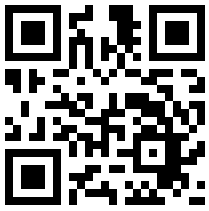
QR-Code Dokumente: Öffentlicher Zugriff auf den Objektordner
Donnerstag, 27. Januar 2022
Machen Sie objektspezifische Dokumente wie Raumbücher oder Betriebsanleitungen für Mitarbeiter und Kunden leichter zugänglich
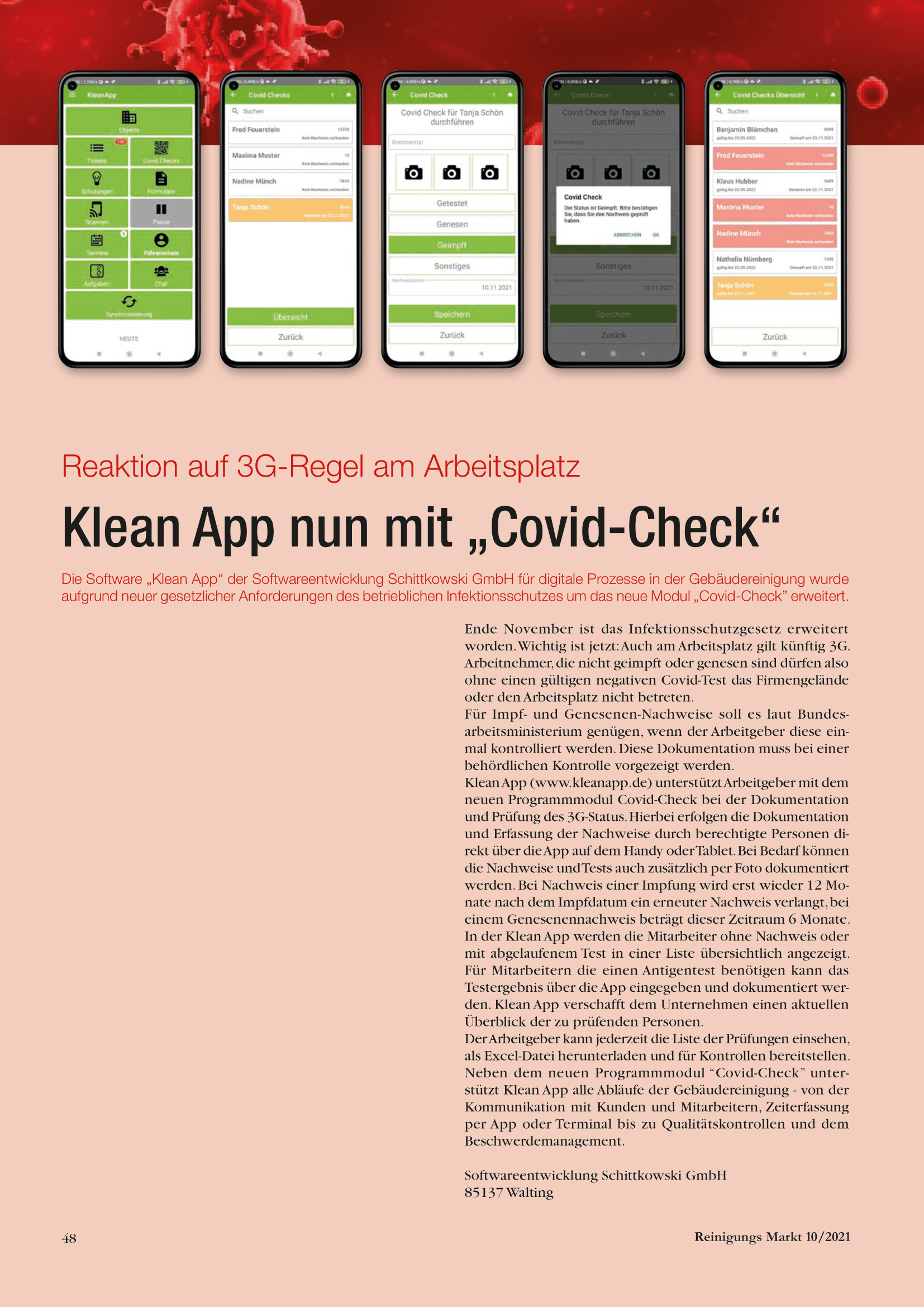
Presseecho zu unseren Covid-Checks
Montag, 10. Januar 2022
Die Zeitschrift Reinigungsmarkt hat in Ihrer Ausgabe 10/2021 über unsere neue Programmfunktion Covid-Checks berichtet.
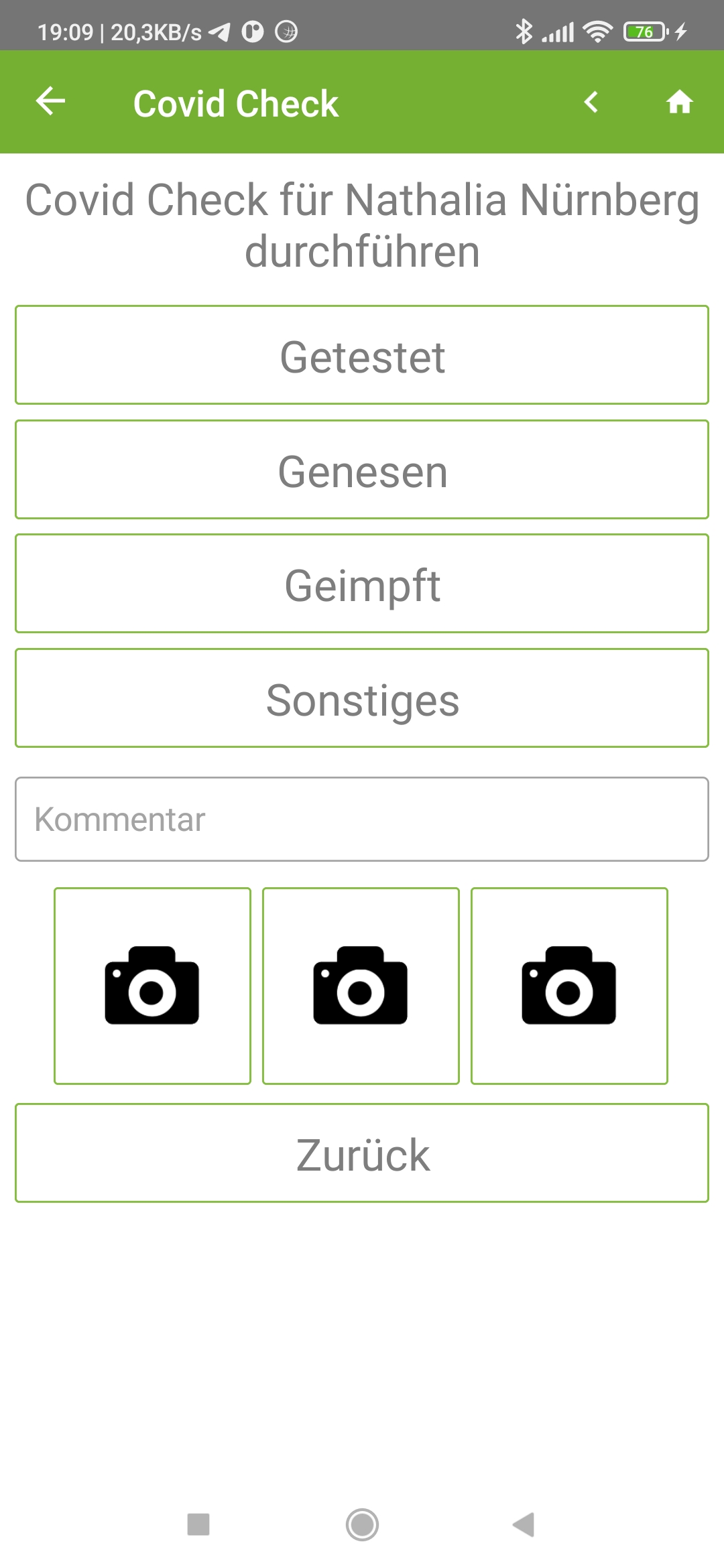
Covid Checks
Montag, 22. November 2021
Gemäß § 28b Infektionsschutzgesetz (IfSG) sind Arbeitgeber verpflichtet sicherzustellen, dass alle am Mitarbeiter am Arbeitsplatz ...
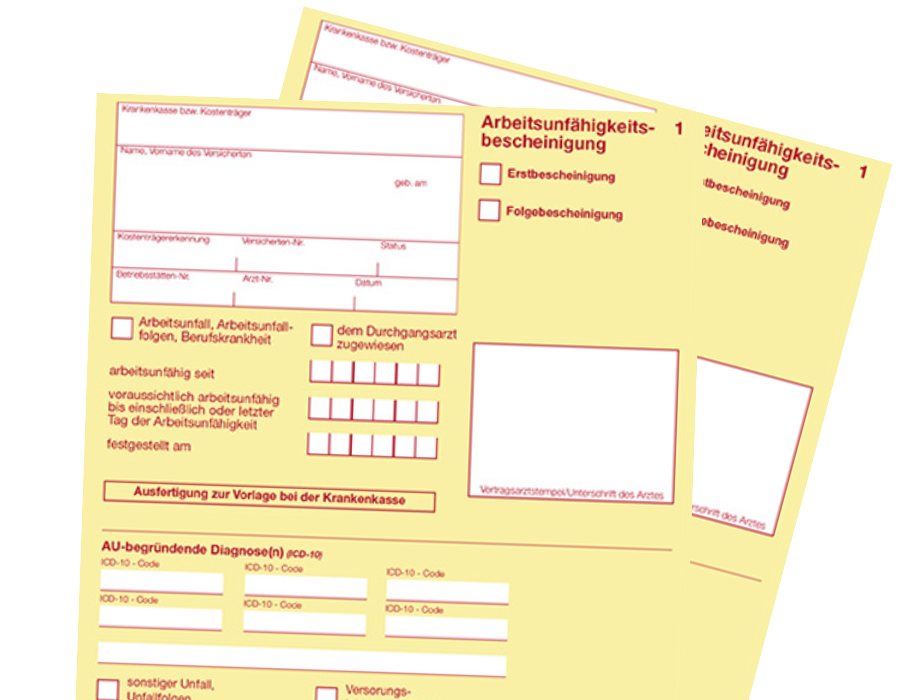
Die Module Urlaubsantrag und Krankmeldung
Freitag, 1. Oktober 2021
Sie können nun Urlaubsanträge und Krankmeldungen als eigene Kategorien erfassen, freigeben, ablehnen und bearbeiten.

Neues Modul Schlüsselübergabe
Freitag, 1. Oktober 2021
Tracken Sie den Verbleib Ihrer Schlüssel über NFC.
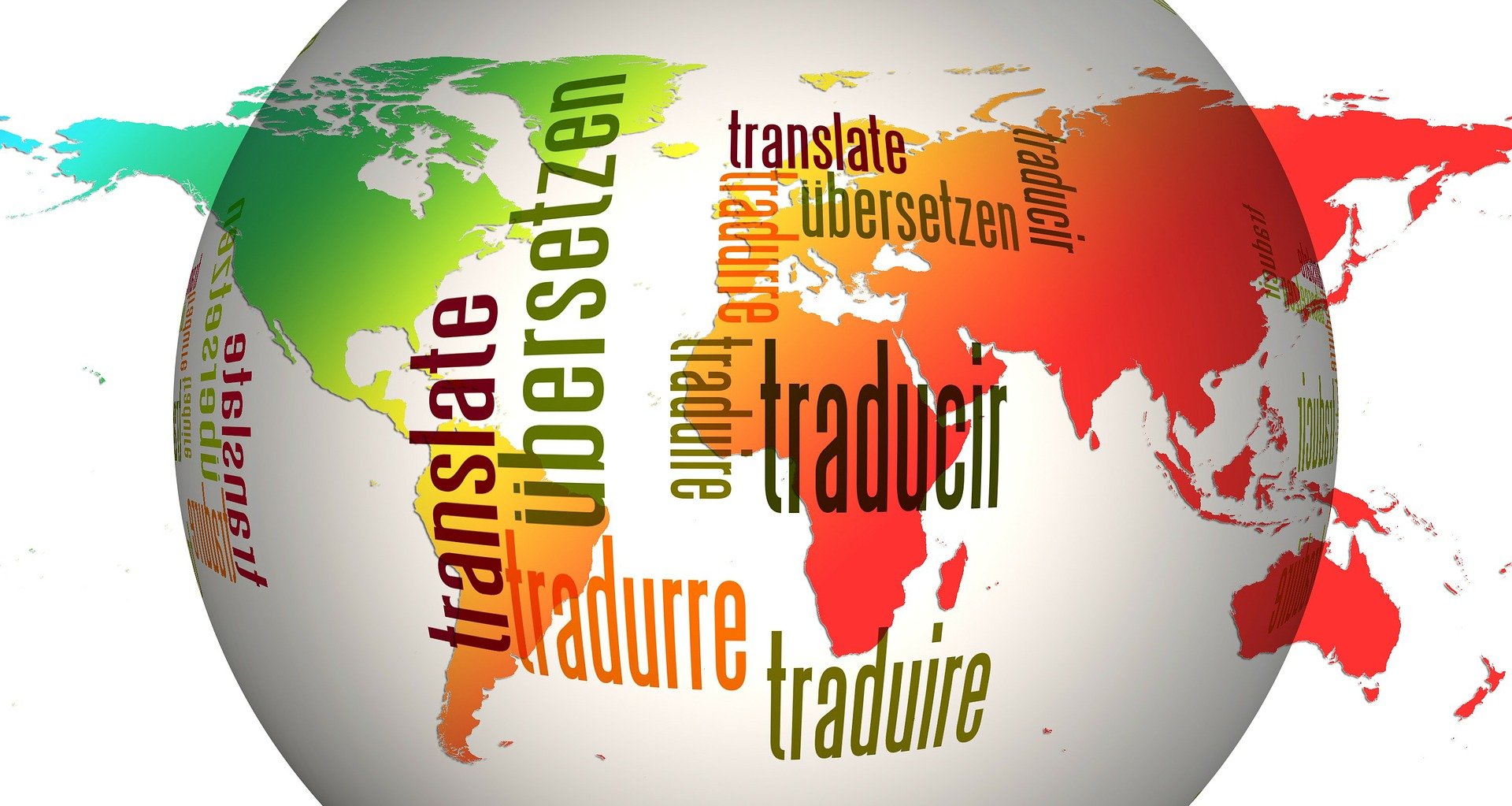
Mehrsprachigkeit in KleanApp (Chat + Webseite + App)
Donnerstag, 30. September 2021
Spracheinstellungen in KleanApp und Übersetzungsfunktion im Chat
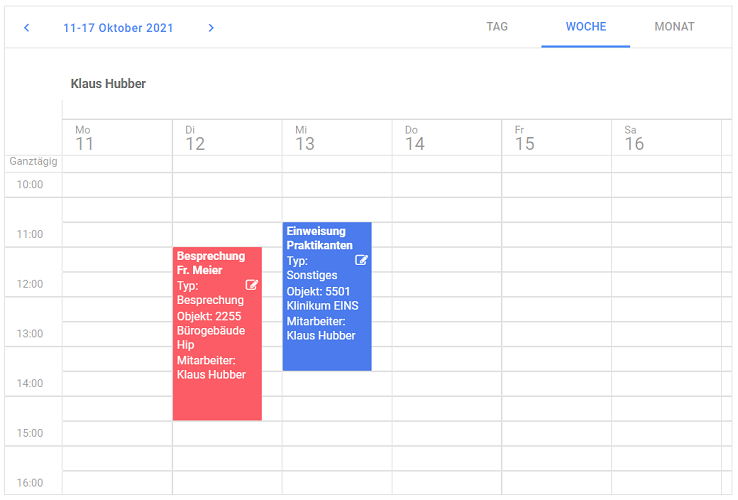
Das Modul Termine
Sonntag, 18. Juli 2021
Weisen Sie Ihren Mitarbeitern Termine zu. Diese werden vor Beginn des Termins über Push-Benachrichtigung informiert.

Zeiterfassung Kolonne
Sonntag, 30. Mai 2021
Vorarbeiter können ihre Reinigungskräfte über NFC in Gruppen ein- und ausscannen.
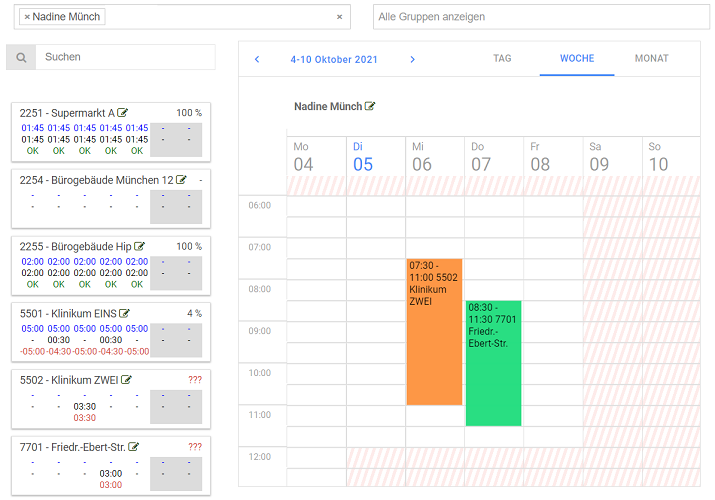
Neues Modul Dienstplan
Dienstag, 4. Mai 2021
Planen Sie die Arbeitszeiten Ihrer Mitarbeiter im Objekt.
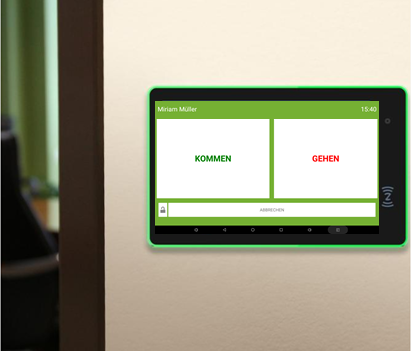
Das neue Terminal - Zeiterfassung über NFC-Chip
Freitag, 2. April 2021
Mit Pausenfunktion, Übersicht über letzte Anwesenheitszeiten und Nutzung als Dashboard
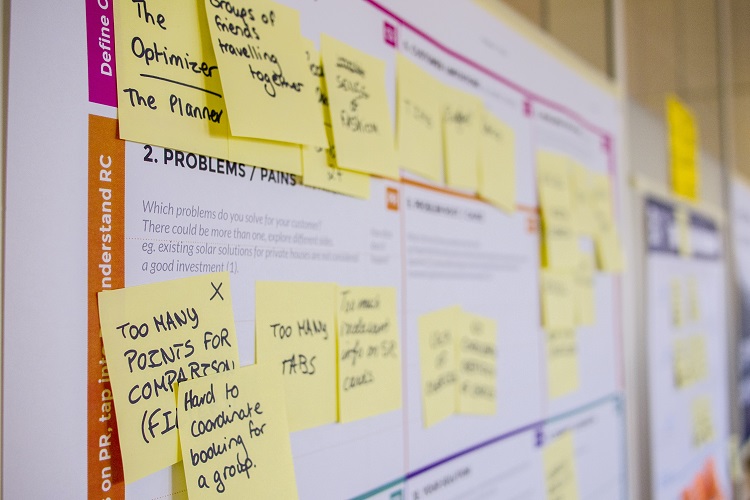
Neues Modul Aufgaben
Sonntag, 28. März 2021
Teilen Sie Ihren Mitarbeitern Aufgaben mit Fälligkeitsdatum zu. Diese können die Aufgabe in der App auf erledigt setzen.
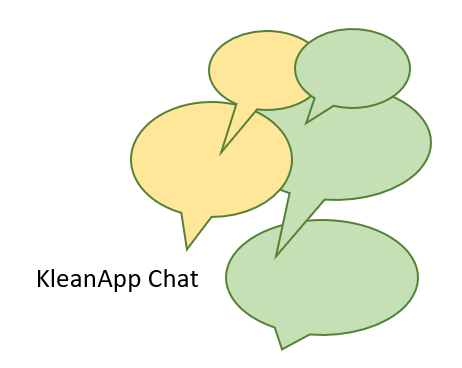
Chatmodul mit Übersetzungsfunktion
Freitag, 15. Januar 2021
Das neue Chatmodul für die betriebsinterne Kommunikation
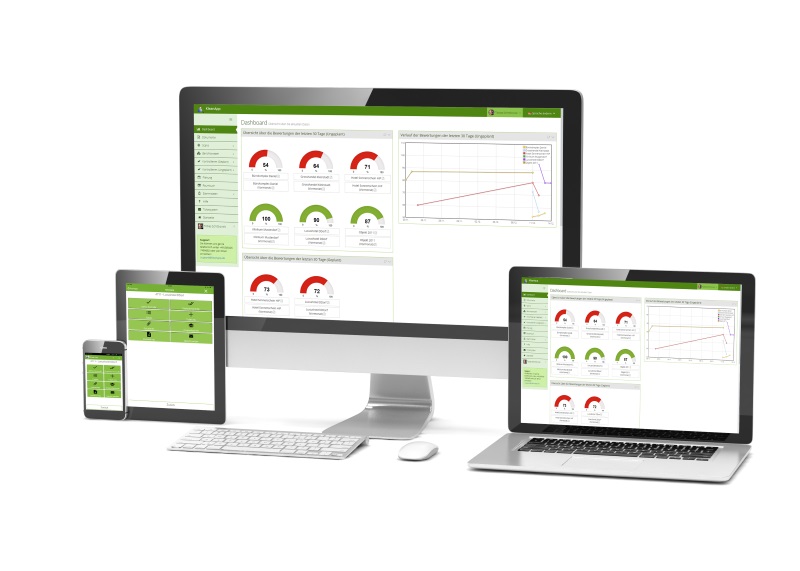
Neue KleanApp-Funktionen 2020
Montag, 21. Dezember 2020
Liste der wichtigsten neuen Funktionen und Module für 2020

ISS Deutschland dokumentiert die Reinigungsqualität mit KleanApp
Dienstag, 18. August 2020
Die Reinigungsqualität und die Einhaltung von vertraglich vereinbarten KPIs spielt für ISS Deutschland eine große Rolle. Deswegen ...

KleanApp - Neuigkeiten in der Zeiterfassung
Freitag, 20. März 2020
Wir arbeiten ab sofort auch mit einem Anbieter für Terminallösungen zusammen und können Ihnen jetzt drei verschieden Möglichkeiten ...
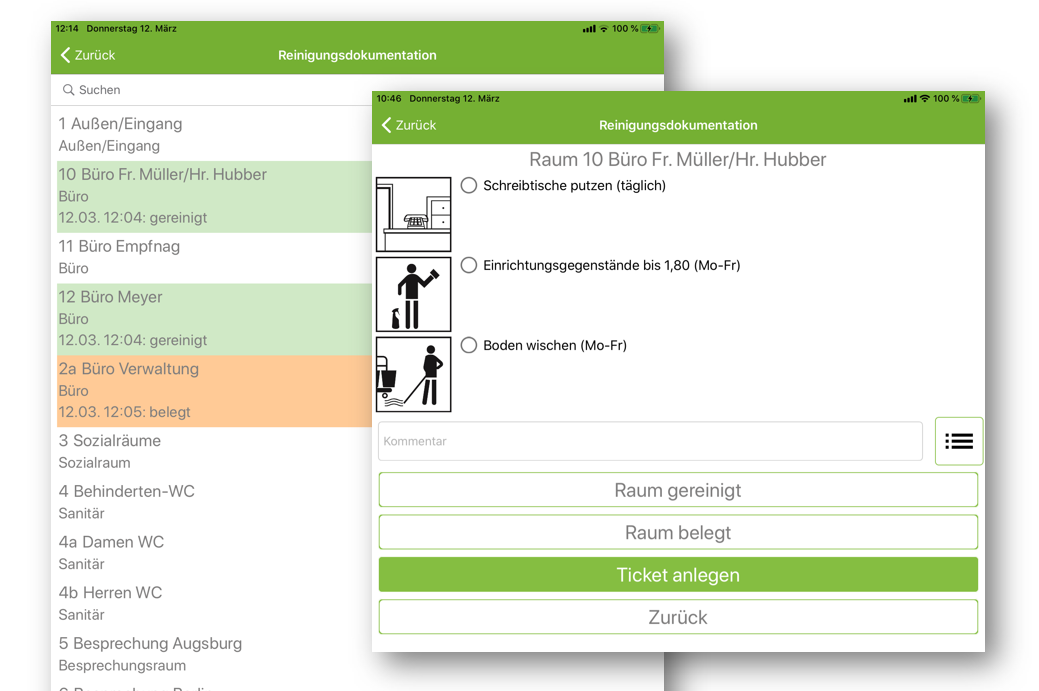
Reinigungsdokumentation - jetzt auch mit Piktogrammen
Freitag, 20. März 2020
In KleanApp können im Modul Reinigungsdokumentation Piktogramme hinterlegt werden.
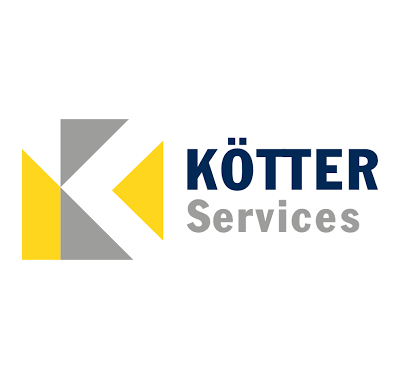
KÖTTER Cleaning verwendet KleanApp zur Qualitätskontrolle aller gereinigten Objekte
Sonntag, 1. März 2020
Beschwerden und Aufträge über Sonderreinigungen werden über das KleanApp-Ticketsystem bearbeitet. Die in KleanApp hinterlegten dig ...
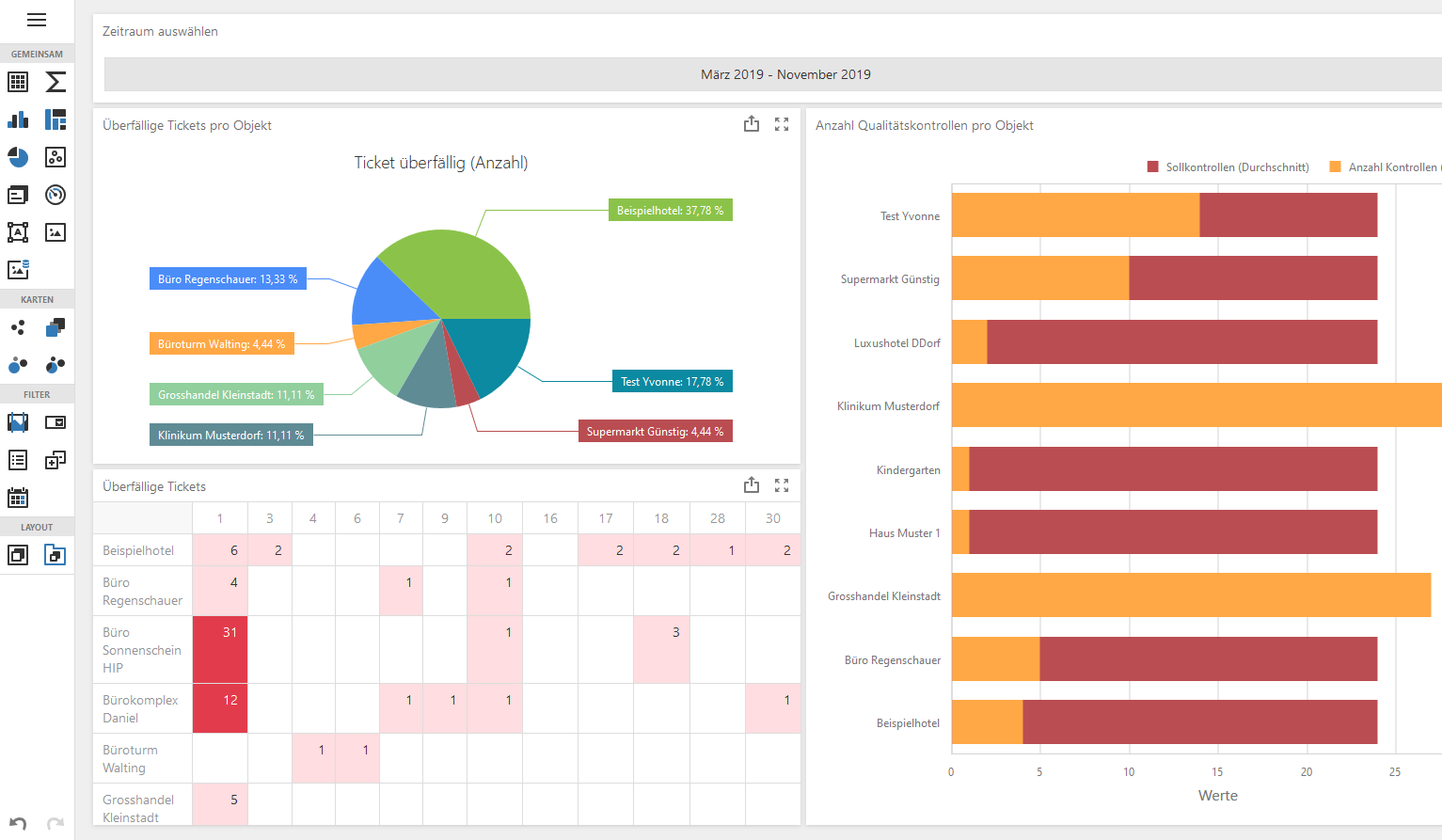
Dashboard-, Formular- & Report- Designer
Sonntag, 16. Februar 2020
Wir haben drei neue Funktionen in KleanApp umgesetzt, die es unseren Kunden ermöglichen, die Formulare und Berichte auf Ihre Bedür ...
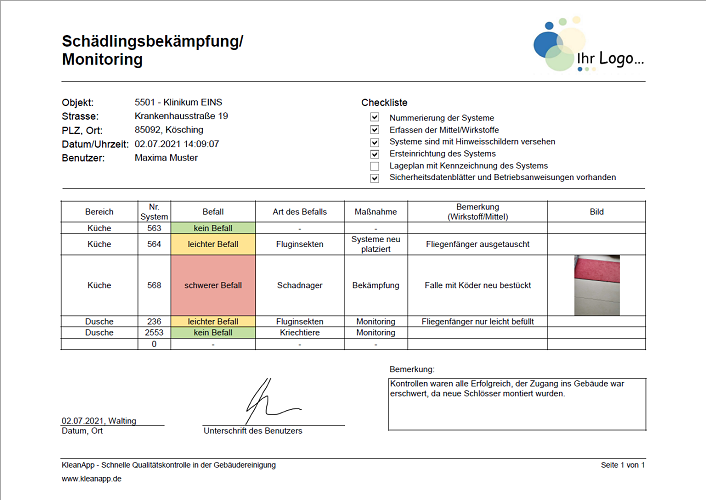
Elektronische Formulare erstellen
Freitag, 12. April 2019
Wir haben ein neues Modul entwickelt, mit dem Sie Ihre Formulare elektronisch nach Ihren Anforderungen abbilden können.
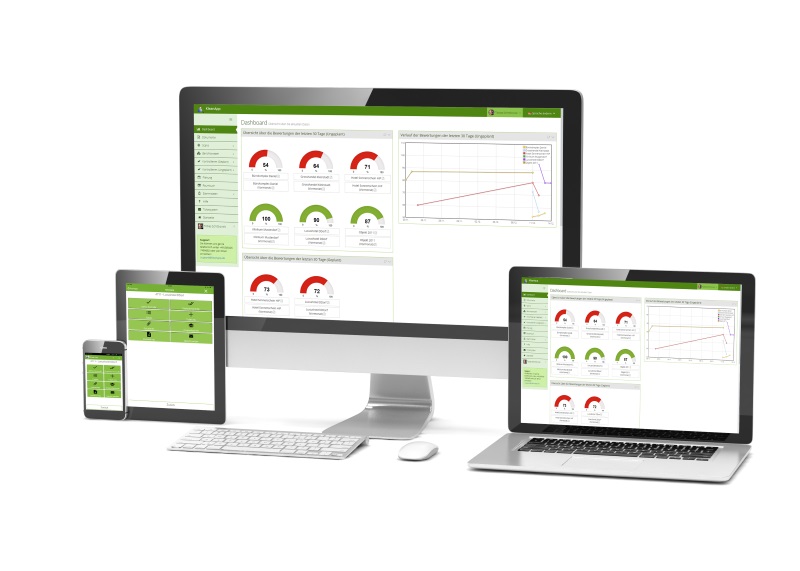
Räume über die App per Zufallsgenerator auswählen
Montag, 4. März 2019
Sie können jetzt in KleanApp direkt vor einer Kontrolle über die App eine zufällige Liste an Räumen erzeugen (geplante Kontrolle a ...
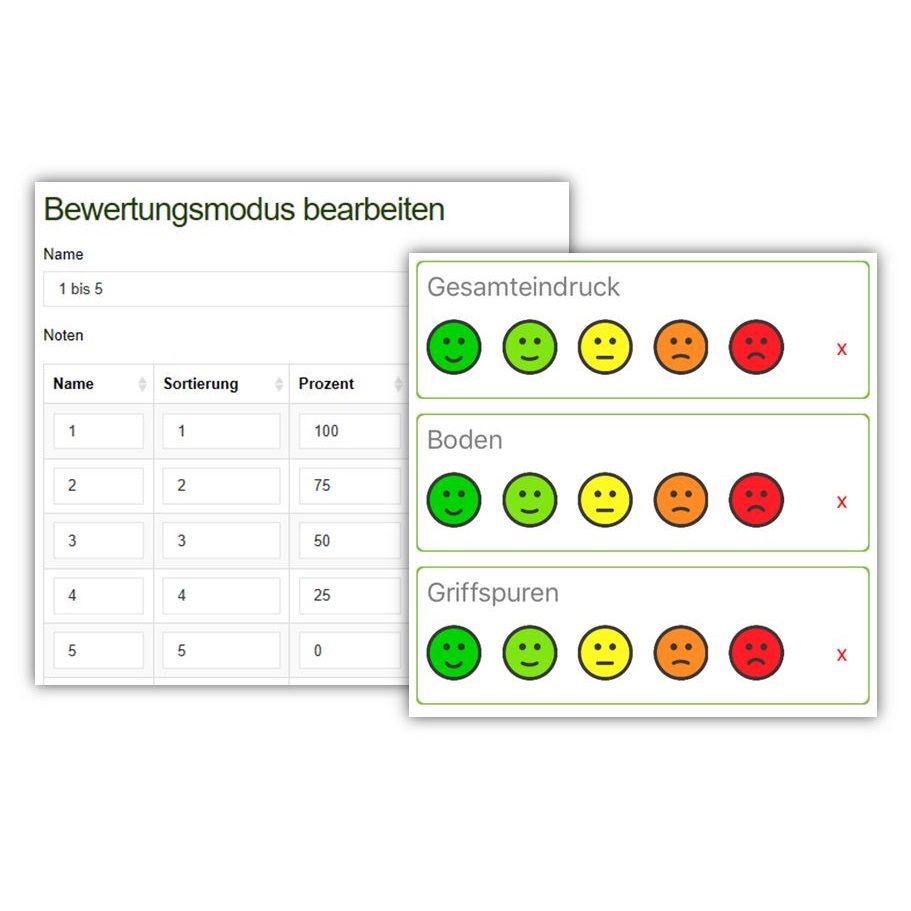
Neuer Bewertungsmodus mit Smileys
Freitag, 19. Oktober 2018
Die Bewertung der Kontrollpunkte kann man jetzt auch mit Smileys vornehmen.
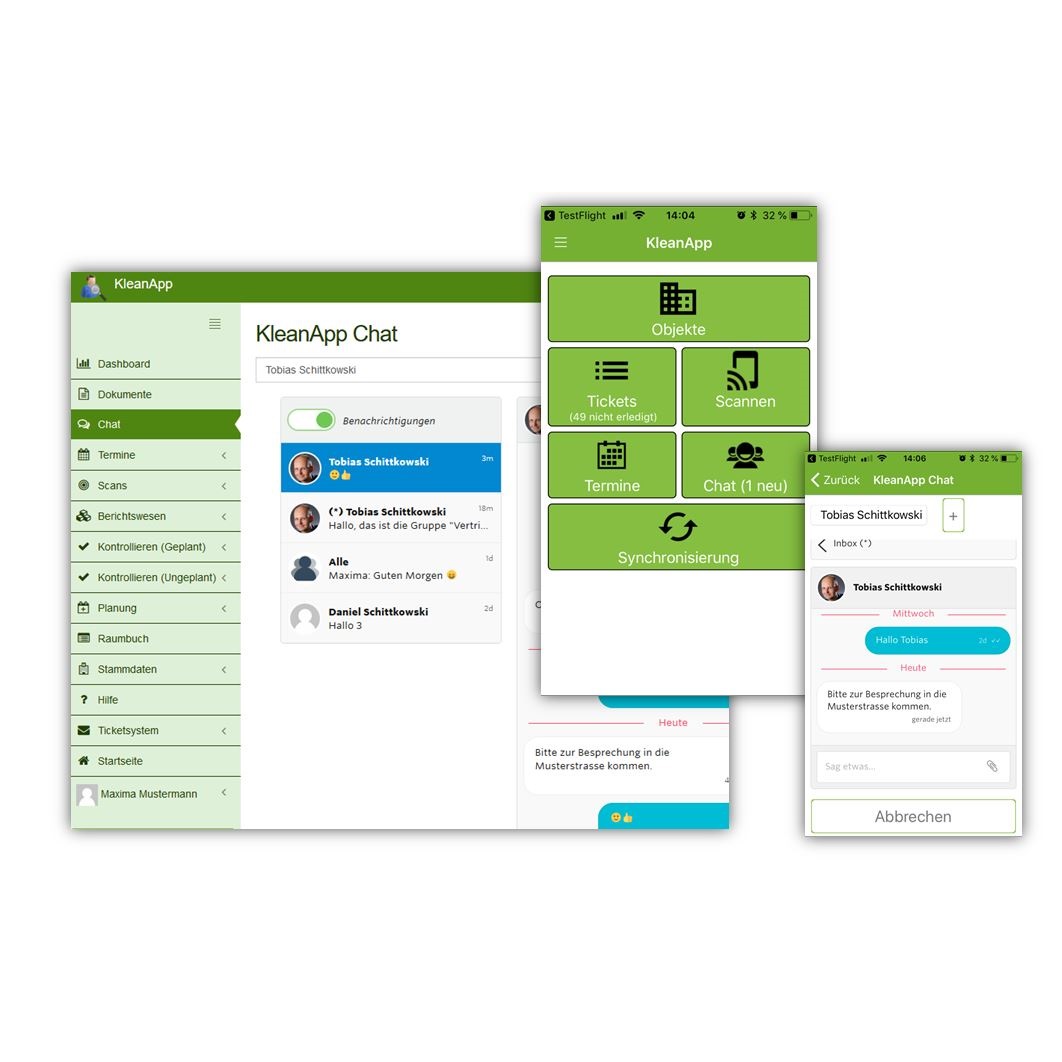
KleanApp Modul - Chat
Dienstag, 9. Oktober 2018
Da sich der Chat für kurze Kommunikationen bewährt hat, bieten wir Ihnen ab sofort ein neues Modul Chat an. Hier können Sie über K ...

KleanApp auf der SachsenClean - 18.September 2018
Donnerstag, 6. September 2018
Nutzen Sie die Gelegenheit, uns persönlich kennen zu lernen.
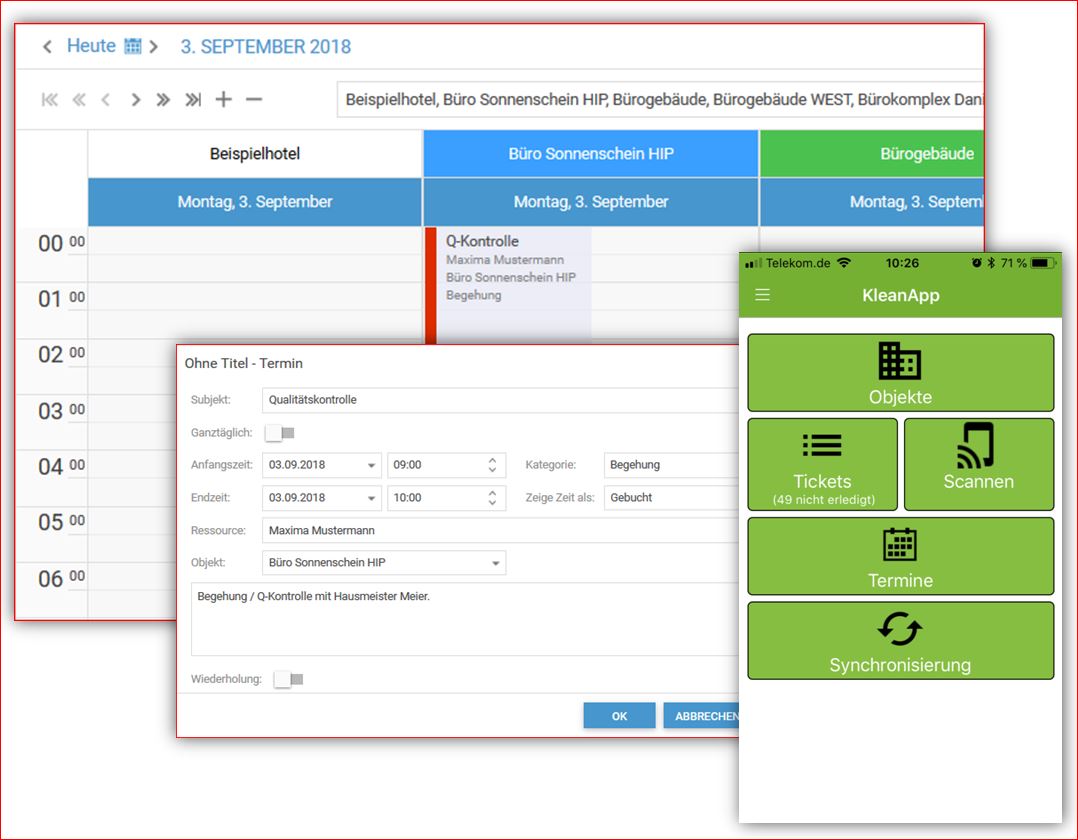
Neues KleanApp Modul - Termine
Montag, 3. September 2018
Mit unserem neuen Modul Termine können Sie objektbezogene Termine wie Begehungen, Qualitätskontrollen und Wartungen optimal planen ...
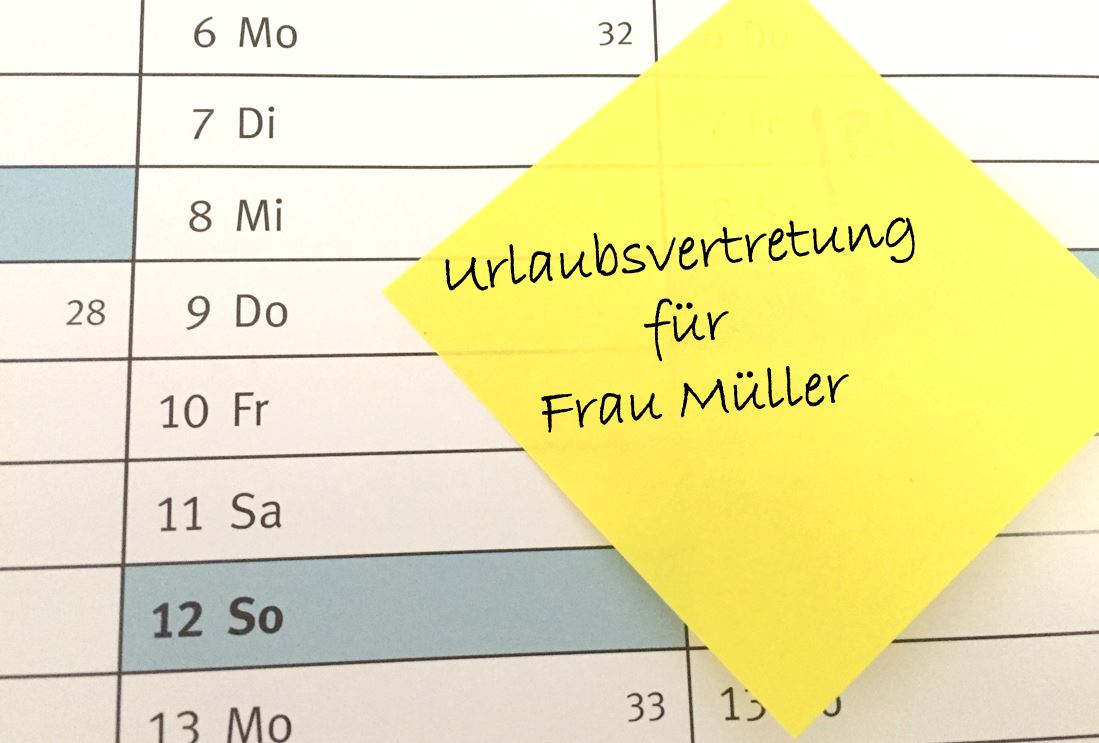
Urlaubsvertretung - Neue KleanApp Funktion
Mittwoch, 4. Juli 2018
Passend zur Urlaubszeit haben wir die neue KleanApp Funktion Urlaubsvertretung fertig.
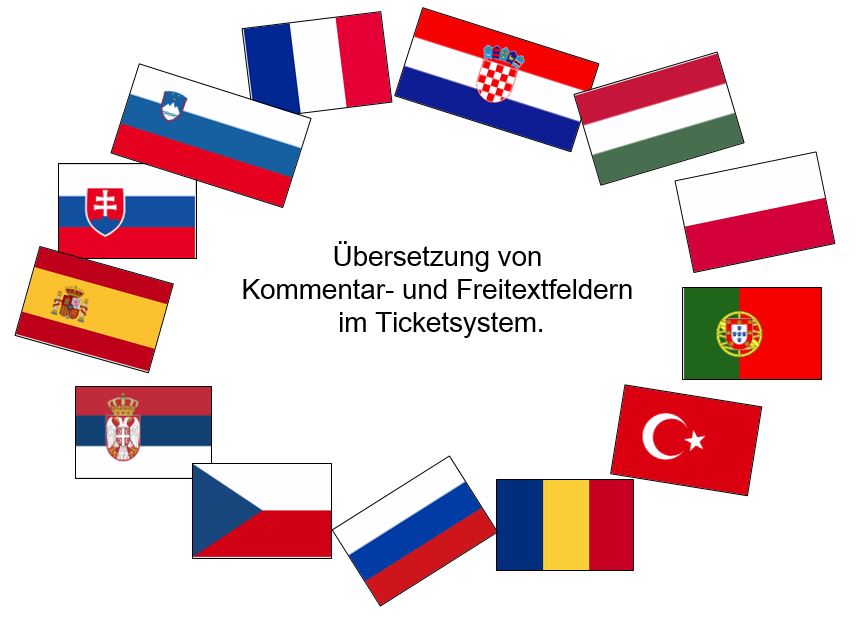
Ticketsystem mit automatischer Übersetzung
Dienstag, 22. Mai 2018
Kommentare und Freitextfelder im Ticketsystem können automatisch übersetzt werden.

Betriebshaftpflichtversicherung Gebäudereinigung und Gebäudedienstleistungen
Freitag, 20. April 2018
Wie auch im privaten Bereich haftet ein Unternehmer bzw. Selbständiger für Schäden die er oder seine Mitarbeiter einer dritten Per ...
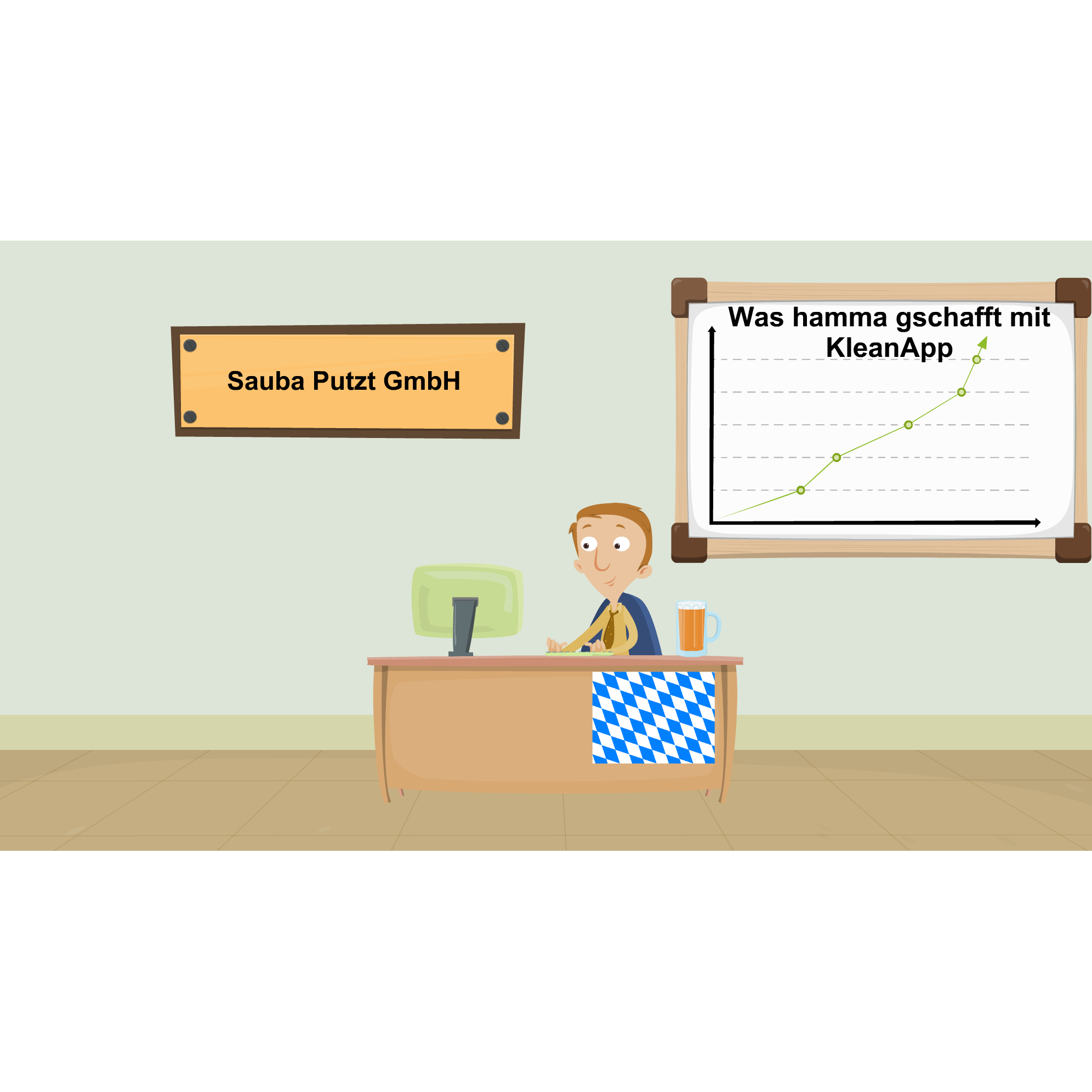
Video - KleanApp Ticketsystem auf Bayerisch ;-)
Donnerstag, 15. Februar 2018
Video - KleanApp Ticketsystem auf Bayerisch. Unser Favorit - unbedingt ansehen ;-)
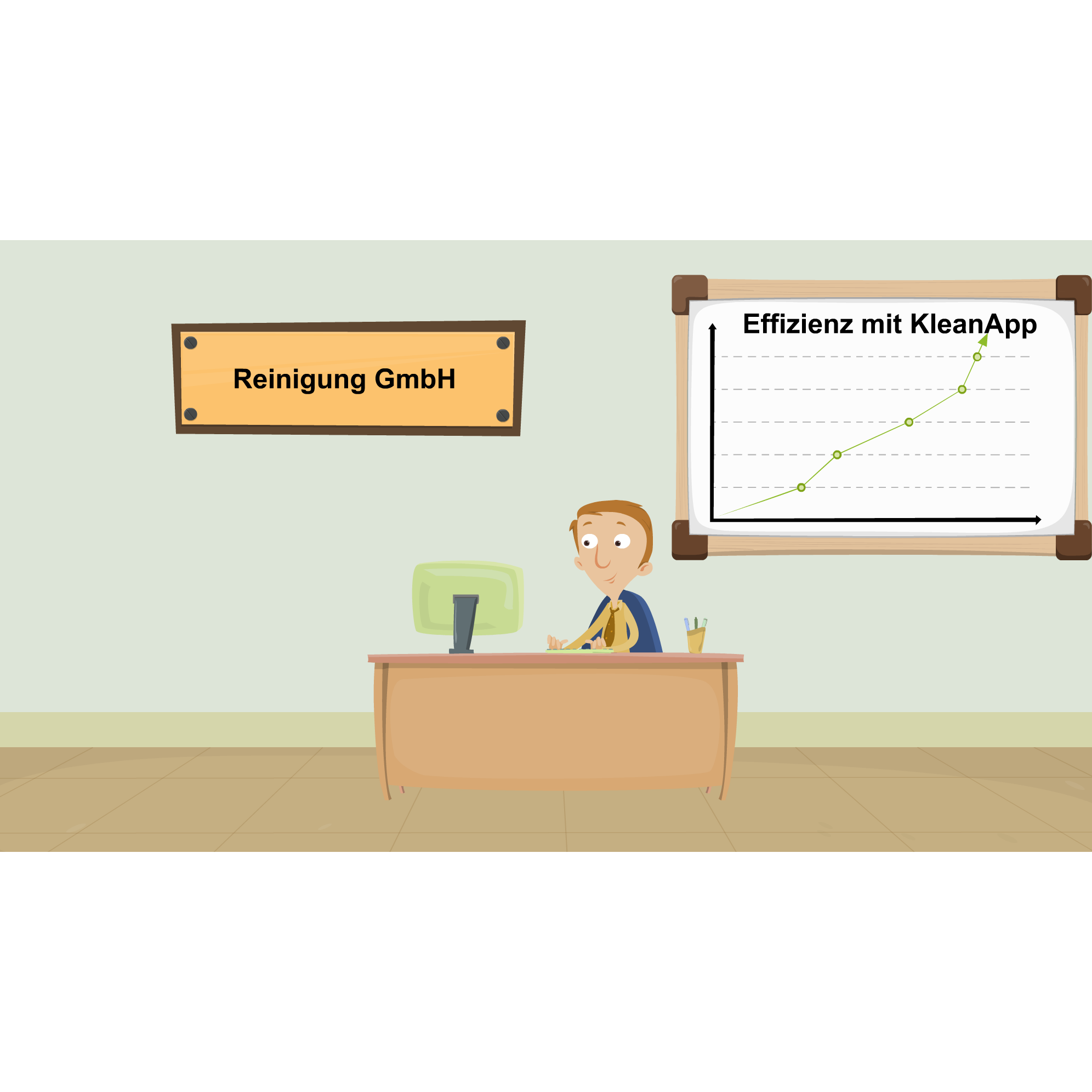
Video - KleanApp Ticketsystem
Donnerstag, 15. Februar 2018
Video - KleanApp Ticketsystem: Professionelles Beschwerdemanagement mit dem KleanApp Ticketsystem.
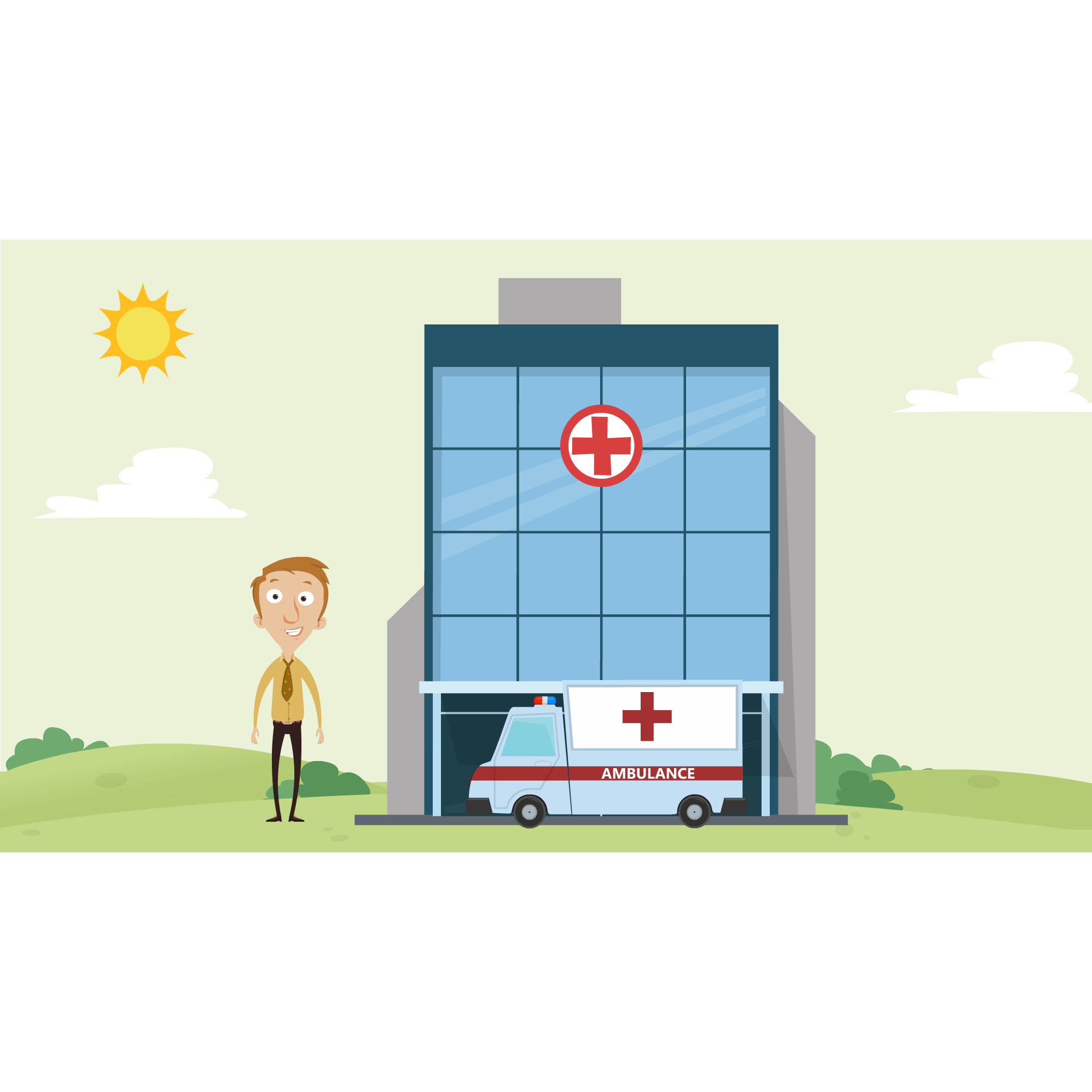
Video - KleanApp Ticketsystem im Krankenhaus
Donnerstag, 15. Februar 2018
Video - KleanApp Ticketsystem einfach erklärt am Beispiel Reinigung im Krankenhaus.
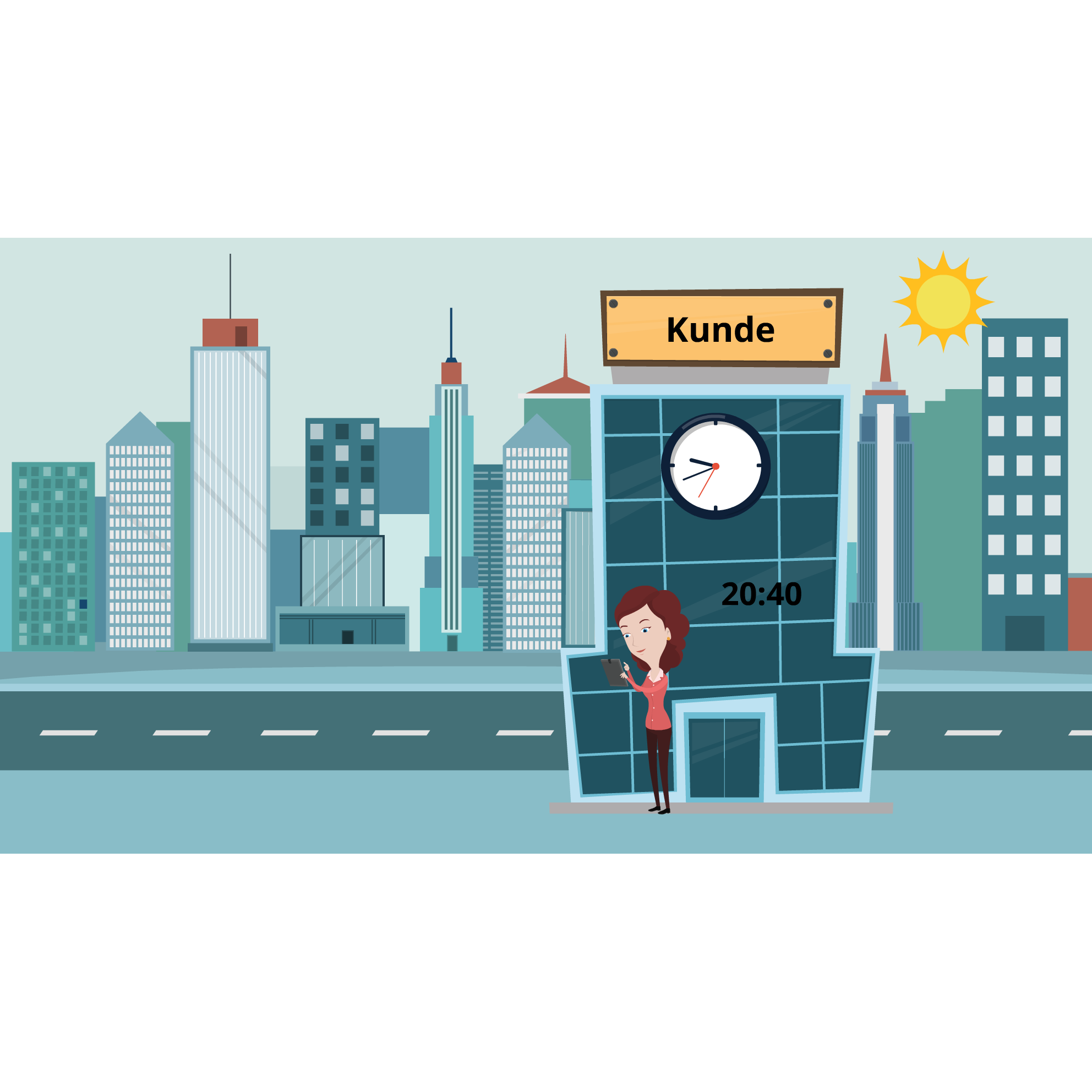
Video - KleanApp Zeiterfassung
Donnerstag, 15. Februar 2018
Video - KleanApp Zeiterfassung: einfache Erfassung der Kommen und Gehen Zeiten für Reinigungskräfte.

Video - KleanApp Qualitätskontrolle
Donnerstag, 15. Februar 2018
Video - KleanApp Qualitätskontrolle einfach erklärt.

Clean Card® PRO - Sofortkontrolle für hygienisch reine Flächen
Montag, 12. Februar 2018
Sauberkeit in einfacher Weise sichtbar machen kann man mit dem Hygiene-Schnelltest Clean Card® PRO, ein Test, der schon seit einig ...

Hochschule Albstadt-Sigmaringen testet KleanApp
Dienstag, 23. Januar 2018
Hochschule Albstadt-Sigmaringen testet KleanApp: Zwei Studentinnen der Hochschule Albstadt-Sigmaringen haben unsere Software Klean ...
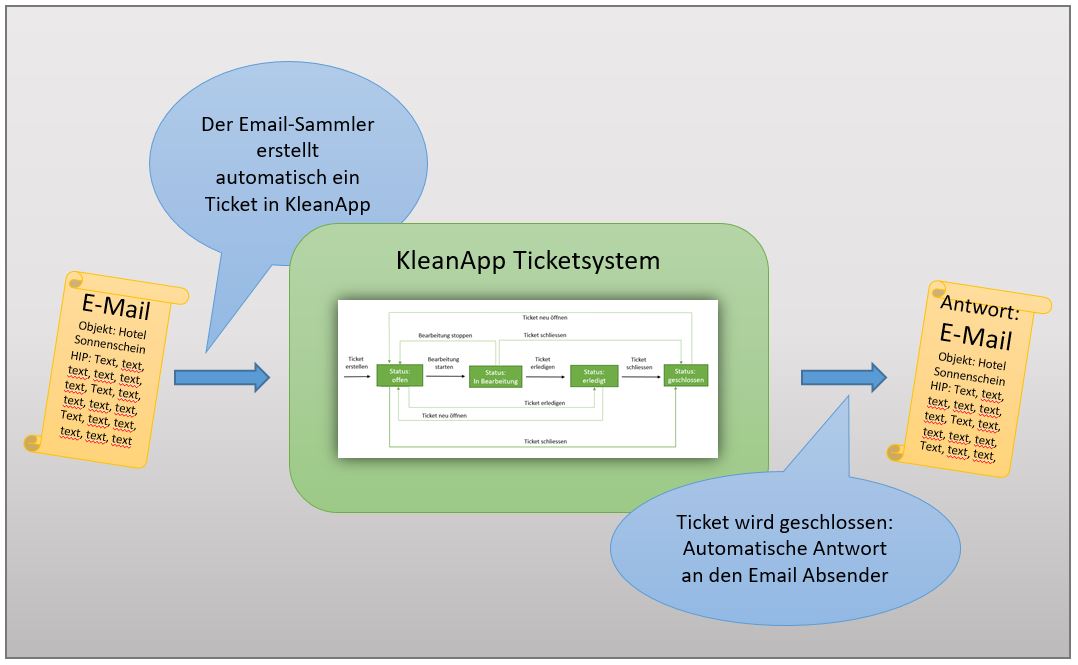
Professionelles Beschwerdemanagement mit dem Ticketsystem
Donnerstag, 9. November 2017
Wir haben unser Ticketsystem überarbeitet und um viele hilfreiche Funktionen ergänzt.

Schnelle Qualitätskontrolle – Ohne Raumbuch -> Neue Objekte über die App anlegen
Montag, 6. November 2017
Über unsere App können Sie neuerdings direkt Objekte anlegen und diese gleich für Kontrollen nutzen.
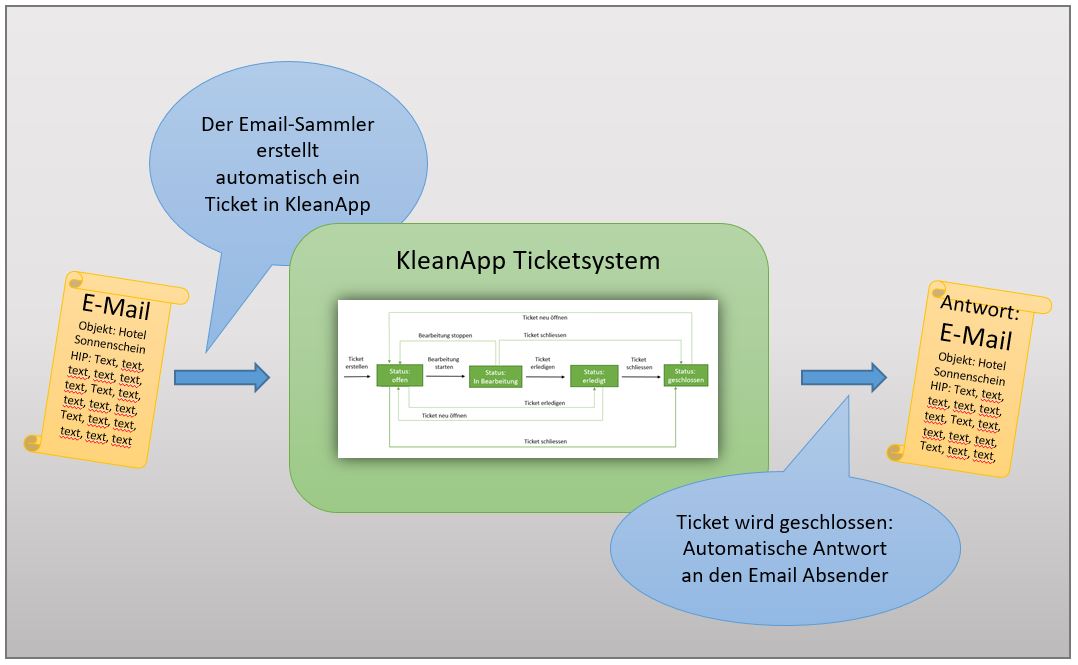
Ticketsystem - E-Mail Sammler
Freitag, 3. November 2017
Aus einer E-Mail wird mit unserem E-Mail Sammler automatisch ein KleanApp Ticket erstellt.

KleanApp auf der CMS Berlin 2017
Montag, 14. August 2017
Wir, die Softwareentwicklung Schittkowski GmbH sind mit unserem Produkt KleanApp an den ersten beiden Tagen dem 19. und 20. Septem ...
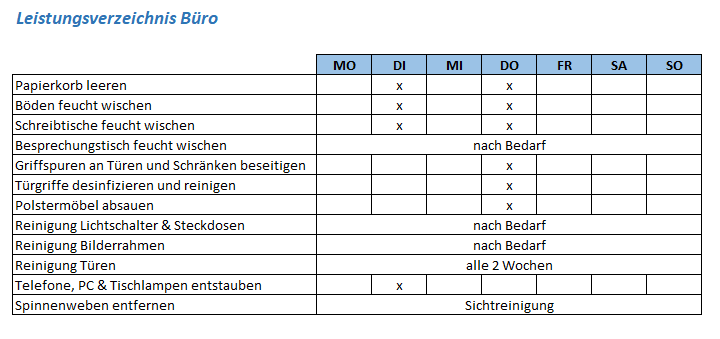
Reinigungsintervall nach Leistungsverzeichnis oder Raumbezogen
Freitag, 14. Juli 2017
Mit der neuen Funktion „Leistungsverzeichnis“ bieten wir Ihnen eine weitere Möglichkeit zum hinterlegen von Reinigungsintervallen. ...

Referenzschreiben unseres Kunde C+T Dienstleistungen
Freitag, 5. Mai 2017
Unser Kunde C+T Dienstleistungen beschreibt den Einsatz von KleanApp in der Zeiterfassung und Qualitätskontrolle
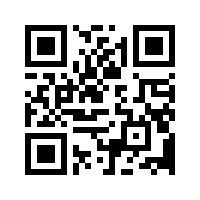
Schnelle Mängelmeldung durch Kunden und Besucher
Samstag, 22. April 2017
Wollen Sie den Kunden der Geschäfte und den Besuchern/Benutzern der Objekte auch die Möglichkeit geben, schnell Mängel und Auffäll ...
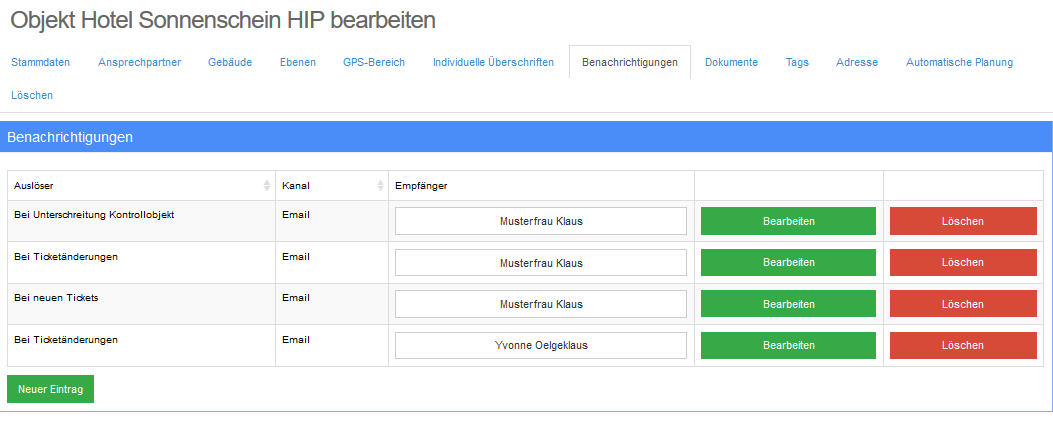
Erweiterung Modul: Benachrichtigungen und neues Modul Ticketkategorien
Donnerstag, 13. April 2017
Sie können jetzt noch individueller bestimmen wer welche Benachrichtigungen per Email/SMS bekommen soll und wer nicht. Zudem haben ...
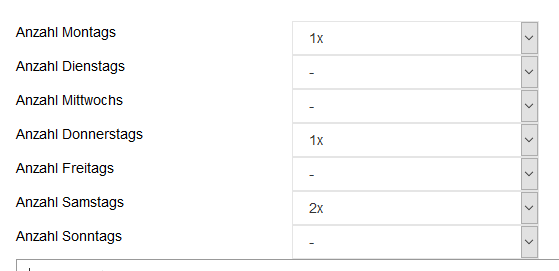
Neue Funktion: Reinigungstermine – letzte Reinigung und nächste Reinigung
Donnerstag, 16. März 2017
Für Reinigungen die z.B. nur 6x im Jahr durchgeführt werden, können Sie alternativ zu den Reinigungstagen jetzt die Reinigungsterm ...
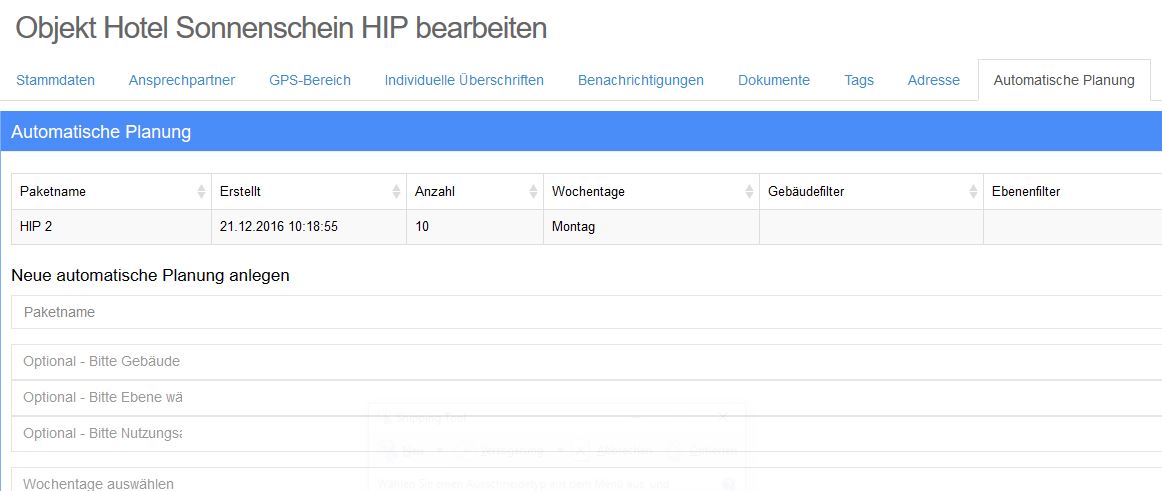
Neues Modul: Geplante Kontrollen automatisch anlegen
Mittwoch, 28. Dezember 2016
Die Kontrollen werden automatisch nach den eingegebenen Kriterien am Sonntag für die kommende Woche angelegt.

Verschiedene Möglichkeiten der Zeiterfassung
Freitag, 2. Dezember 2016
Die Erfassung von Kommen/Gehen-Zeiten von Mitarbeitern beim Objekt sowie von einzelnen Reinigungen ist mit verschiedenen technisch ...
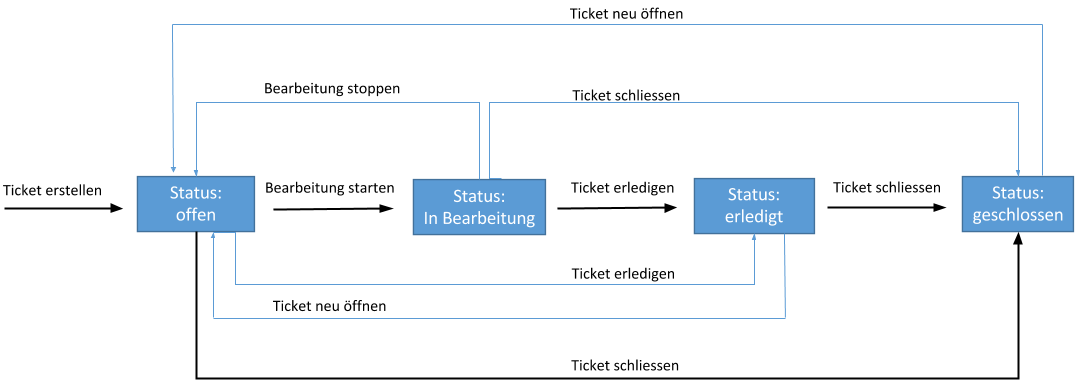
Bearbeitung von Tickets in KleanApp (Workflow)
Montag, 22. August 2016
Tickets in KleanApp lassen sich weiter bearbeiten - sowohl über die Webseite als auch in der App für iOS und Android.
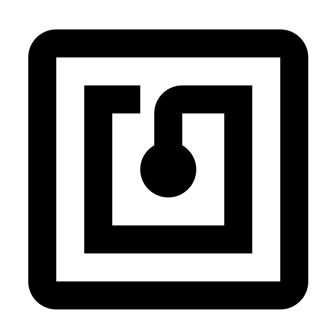
Neues Modul: Erfassen von Kommen/Gehen via NFC
Samstag, 12. März 2016
Android Smartphones mit eingebautem NFC Leser können in einem neuen Menüpunkt "Kommen/Gehen" NFC Chips auslesen, welche bei den Ku ...
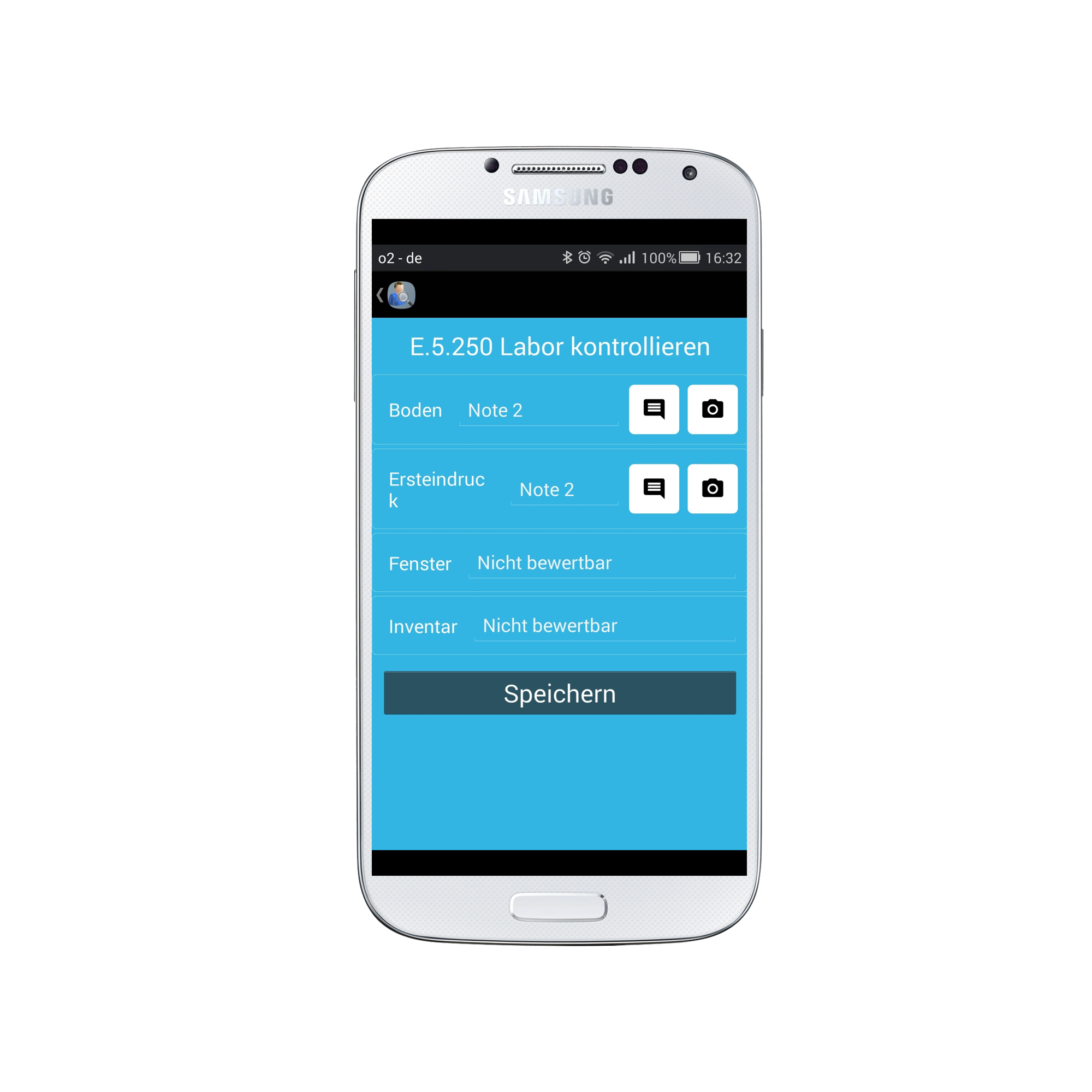
KleanApp für Android und iPhone
Sonntag, 17. Januar 2016
Ab sofort bieten wir neben der kostenlosen App für Android auch eine kostenlose App für iPhones an.
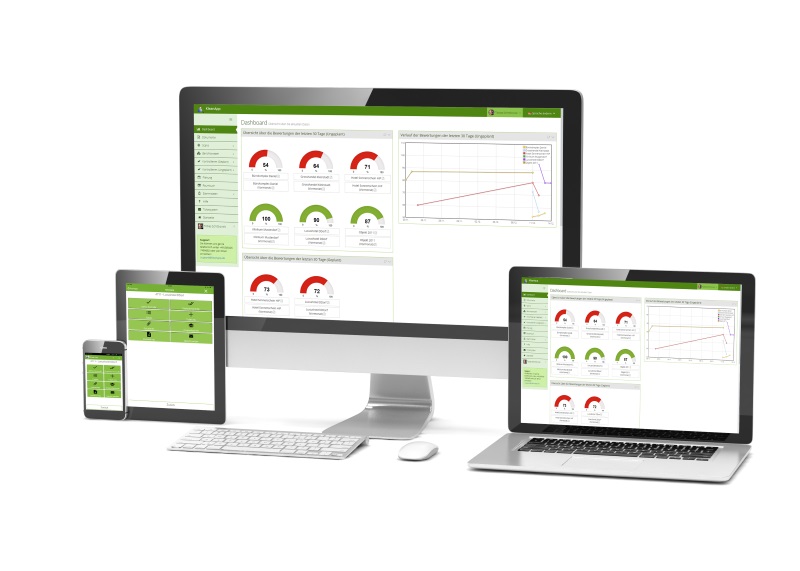
Das selbstlernende Raumbuch
Freitag, 4. Dezember 2015
Die Raumbücher sind den Reinigungsunternehmen leider nicht immer in der gewünschten Qualität vom Kunden zur Verfügung gestellt wor ...

Benachrichtigungssystem
Mittwoch, 25. November 2015
Niemand will gerne andauernd im System nachschauen, wie gerade der Status ist - viel besser ist doch die automatische ...
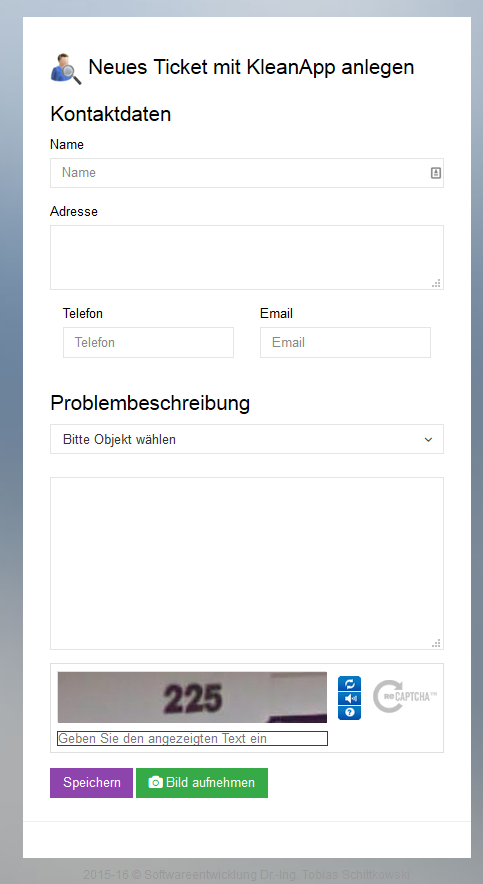
Ticketsystem für Sie und Ihre Kunden
Sonntag, 15. November 2015
Das Zusatzmodul Ticketsystem von KleanApp ermöglicht Ihnen und Ihren Kunden die Erfassung von Mängelmeldungen und Sonderleistungen ...

Zeigen Sie Ihre Reinigungsqualität auf Ihrer Webseite an!
Donnerstag, 12. November 2015
KleanApp bietet jetzt den Kunden die Möglichkeit an, eine Qualitätsanzeige auf der Firmenwebseite einzubinden!
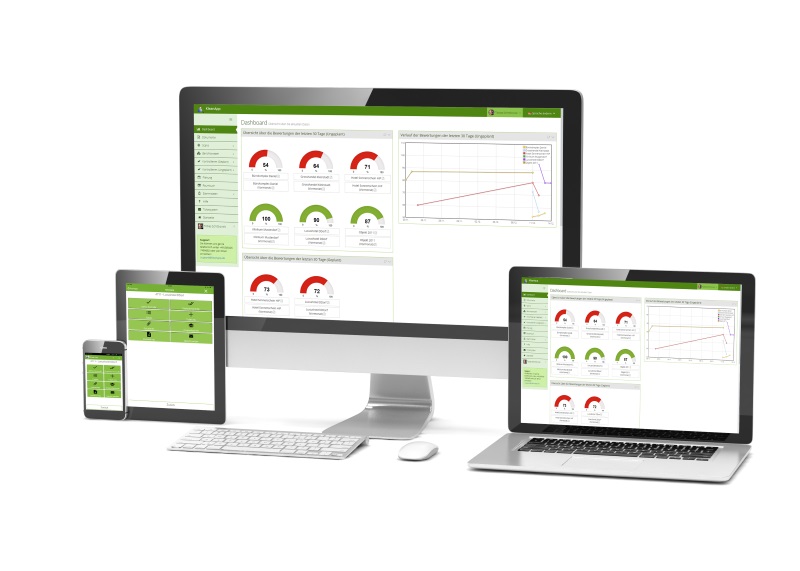
Ansätze der Qualitätskontrolle für die Gebäudereinigung
Montag, 9. November 2015
Welche Kontrollansätze gibt es?